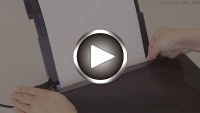Carga de papel normal/fotográfico en la Bandeja posterior
Puede cargar papel normal o papel fotográfico.
En la bandeja posterior también se pueden cargar sobres.
 Importante
Importante
-
Si se corta papel normal en un tamaño de 13 x 18 cm (5 x 7 pulgadas) o menor para realizar una impresión de prueba, es posible que se produzca un atasco de papel.
 Nota
Nota
-
Se recomienda utilizar papel fotográfico original Canon para imprimir fotografías.
Para obtener más información sobre el papel original de Canon, consulte Tipos de soporte compatibles.
-
Puede utilizar papel para copias generales o Canon Red Label Superior WOP111/Canon Océ Office Colour Paper SAT213.
Para obtener información sobre el tamaño de página y el gramaje de papel que se pueden utilizar con esta impresora, consulte Tipos de soporte compatibles.
-
Prepare el papel.
Alinee los bordes del papel. Si está curvado, alíselo.
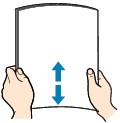
 Nota
Nota-
Alinee cuidadosamente los bordes del papel antes de cargarlo. Si se carga el papel sin alinear los bordes, se pueden producir atascos.
-
Si el papel está curvado, sujete las esquinas dobladas opuestas y dóblelas suavemente en la dirección contraria hasta que el papel quede totalmente liso.
Para obtener información acerca de cómo alisar el papel curvado, consulte Comprobación 3 en El papel queda manchado / La superficie impresa está rayada.
-
Cuando utilice Papel Fotográfico Plus Semi Brillante SG-201, aunque la hoja esté curvada, cargue las hojas de una en una tal como están. Si las enrolla para alisarlas, podría agrietarse la superficie del papel y reducirse la calidad de la impresión.
-
-
Abra la cubierta de la bandeja posterior (A). Tire hacia arriba y doble el soporte del papel (B).
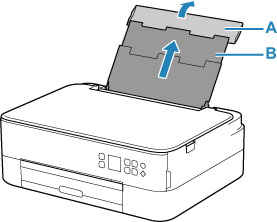
-
Abra la cubierta de la ranura de alimentación (C).
-
Deslice hacia la derecha la guía del papel (D) para abrir las dos guías del papel.

-
Cargue la pila de papel en orientación vertical CON LA CARA DE IMPRESIÓN HACIA ARRIBA.
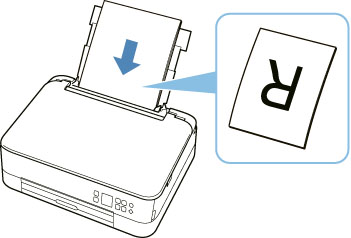
-
Deslice hacia la derecha la guía del papel (D) para alinearla con ambas caras de la pila de papel.
No deslice las guías del papel aplicando demasiada fuerza en el papel. Podría impedir la correcta alimentación del papel.
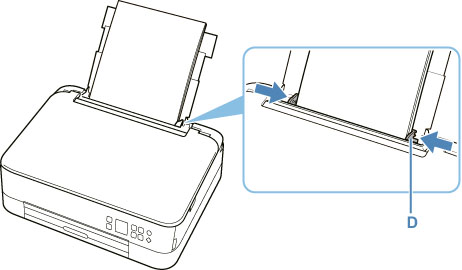
 Importante
Importante-
Cargue siempre el papel con orientación vertical (E). Si se carga horizontalmente (F), es posible que se produzcan atascos de papel.
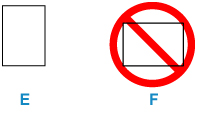
 Nota
Nota-
No cargue hojas de papel de manera que sobrepasen la marca del límite de carga (G).
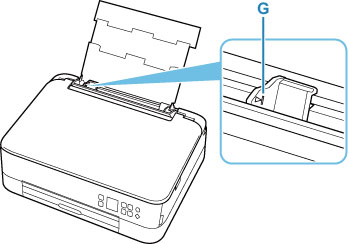
-
-
Cierre la cubierta de la ranura de alimentación (C) suavemente.
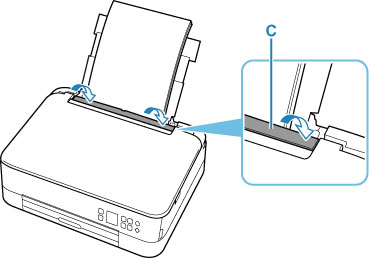
Después de cerrar la cubierta de la ranura de alimentación, la pantalla de confirmación de la configuración del papel para la bandeja posterior se muestra en la pantalla LCD.
-
Si el tamaño de la página y el tipo de soporte en la pantalla LCD coinciden con el tamaño y el tipo de papel cargado en la bandeja posterior, seleccione OK.
Si no es así, seleccione Cambiar (Change) para cambiar la configuración según el tamaño y el tipo del papel cargado.
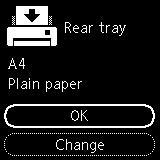
-
Extraiga la bandeja de salida del papel (H) y abra el soporte de la salida del papel (I).
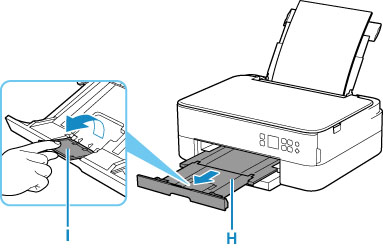
 Nota
Nota
-
Hay varios tipos de papel, como, por ejemplo, papel con tratamiento especial en la superficie para la impresión de fotografías con una calidad óptima y papel adecuado para documentos. Cada tipo de soporte tiene una configuración predeterminada (como se utiliza y adhiere la tinta, la distancia de los inyectores, etc.) que le permiten imprimir en ese tipo con calidad de imagen óptima. La configuración de papel incorrecta también podría causar una reducción de la calidad del color de la copia impresa o rayas en la superficie impresa. Si advierte colores borrosos o no uniformes, suba el valor de la configuración de la calidad de impresión e imprima de nuevo.
-
Para evitar una impresión defectuosa, esta impresora tiene una función que detecta si la configuración para el papel cargado en la bandeja posterior coincide con la configuración del papel. Antes de imprimir, especifique la configuración de impresión según la configuración del papel. Si esta función está activada, para evitar una impresión incorrecta, aparece un mensaje de error si esta configuración no coincide. Si aparece este mensaje de error, compruebe y corrija la configuración del papel.